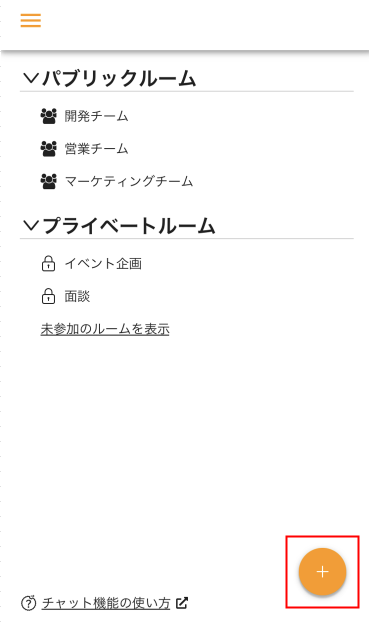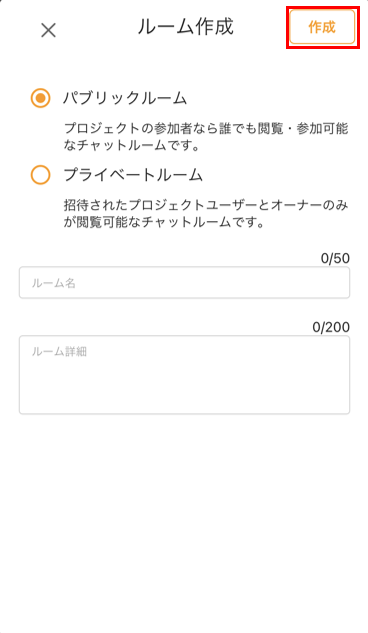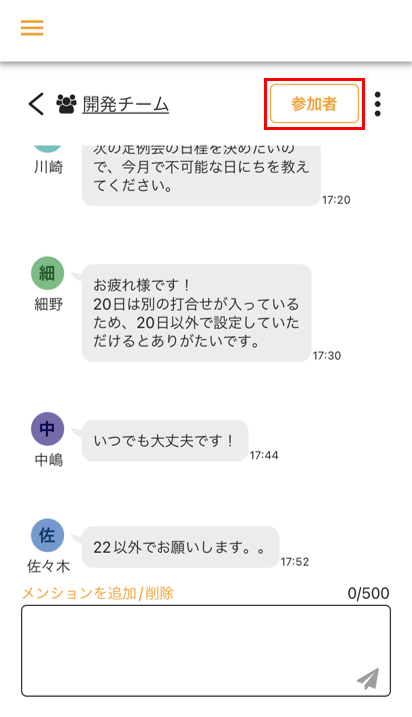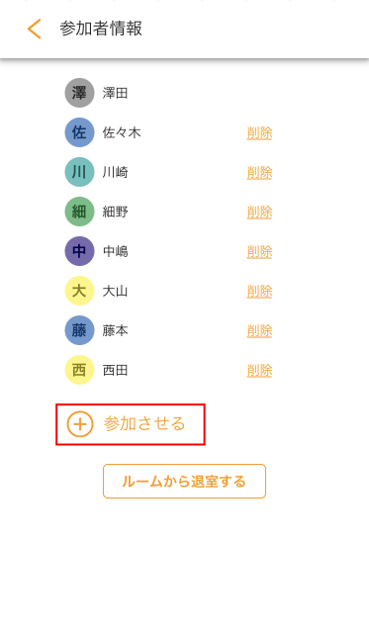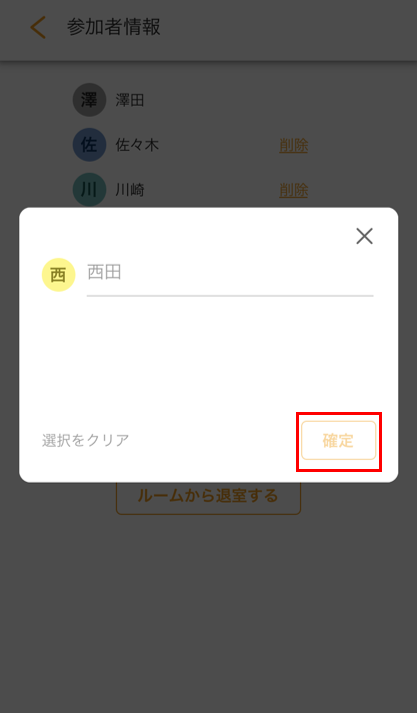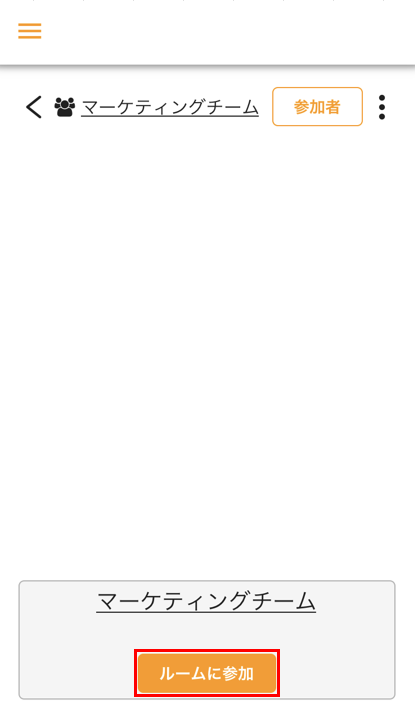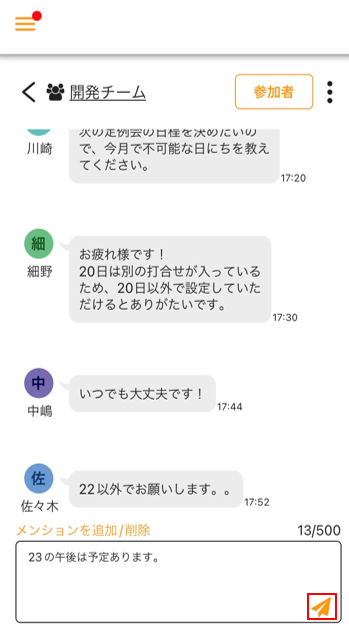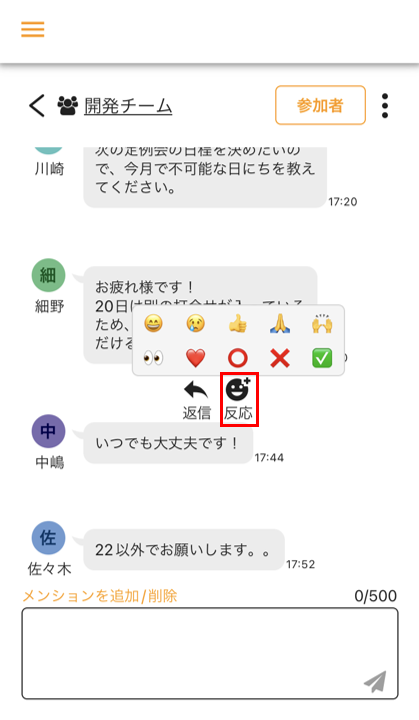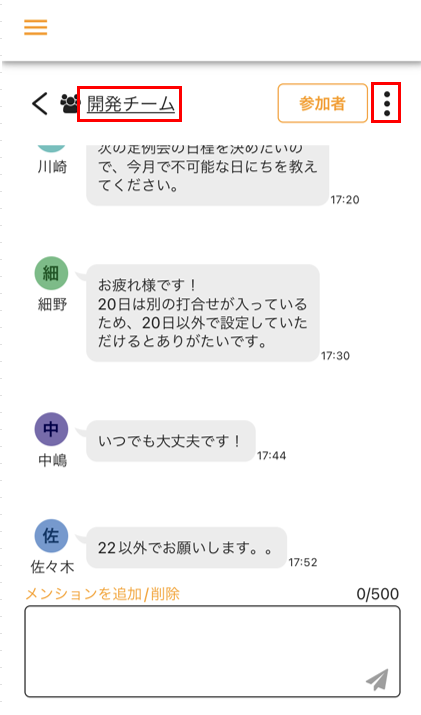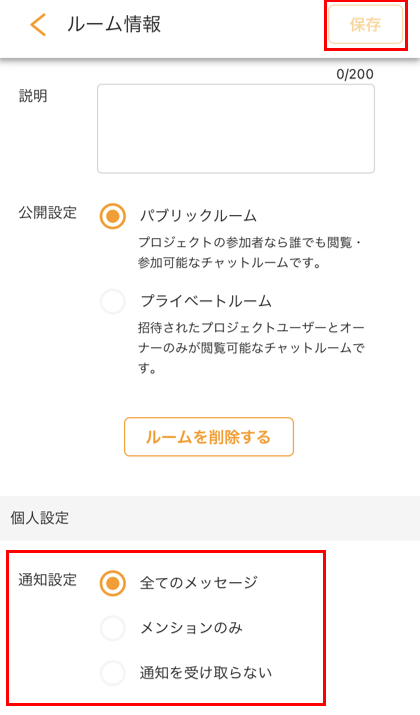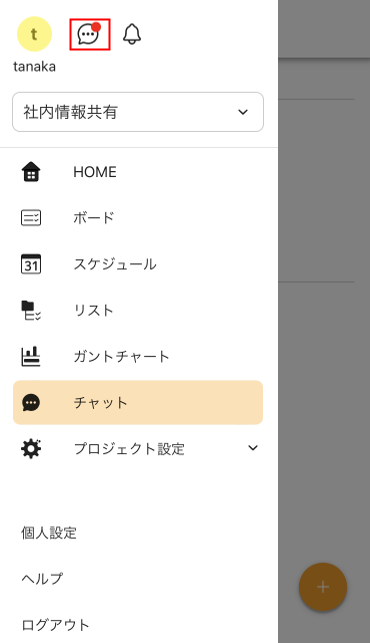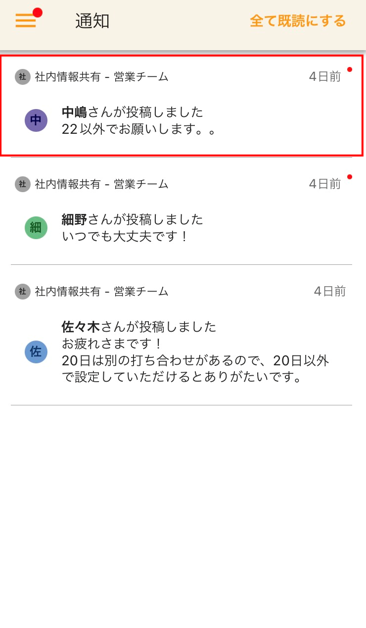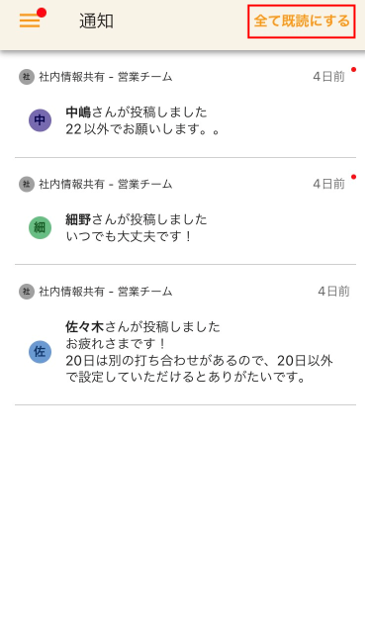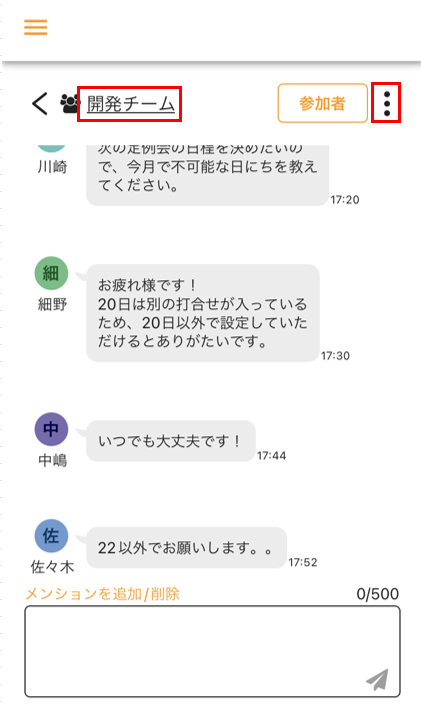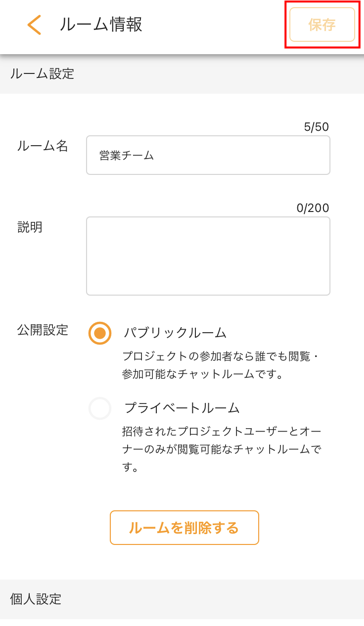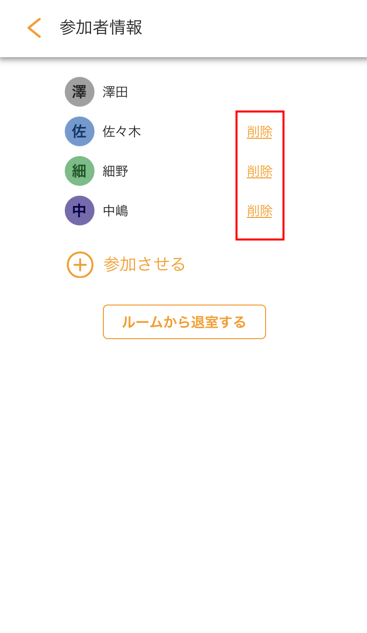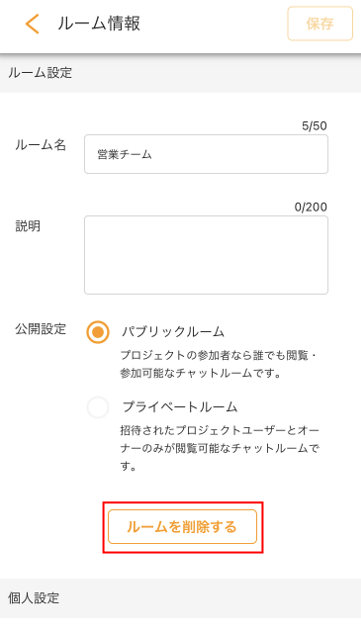使い方ガイド-チャット機能について

画面の各項目について
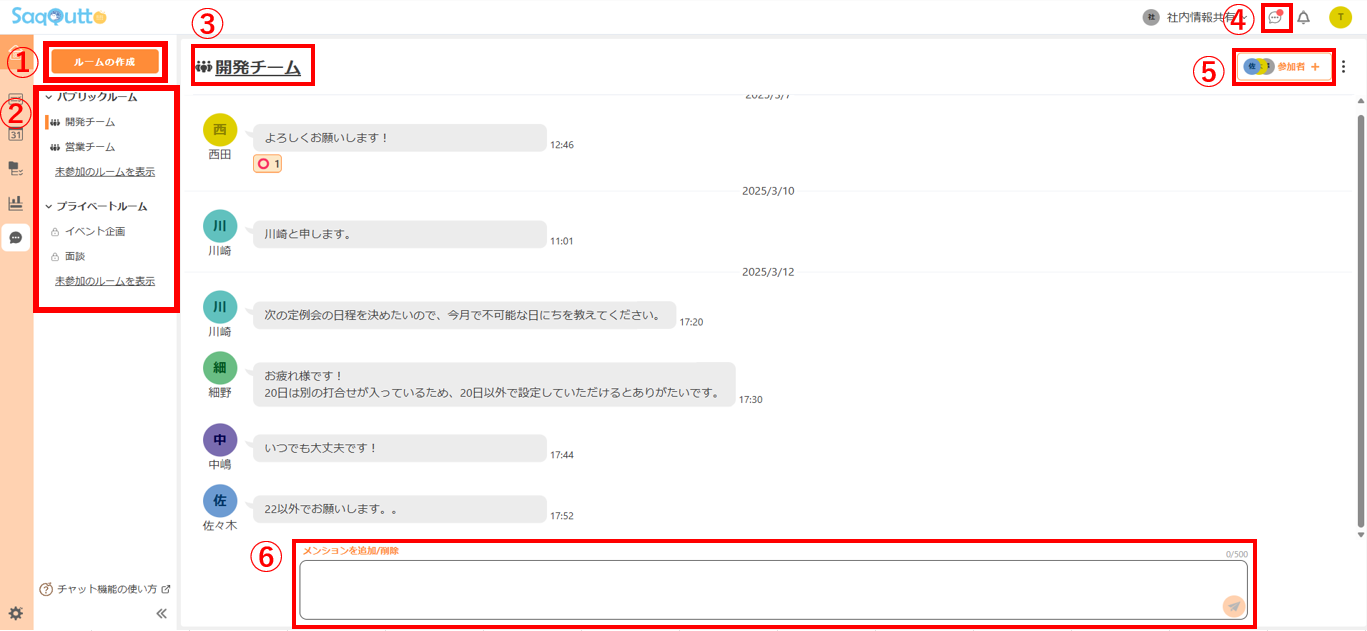
①ルーム作成ボタン
ルームの作成ができます。
②ルーム一覧
ルーム名をクリックするとルームに入ることができます。
③ルーム名
ルーム情報・参加者情報・個人設定ができます。
※ルーム情報と参加者情報の変更は「オーナー」または「管理者」の権限が必要です。
④通知
チャットの通知を確認できます。
⑤参加者ボタン
ルーム設定の参加者情報に一気に遷移することができます。
⑥チャット入力欄

ルームを作成してみよう
チャット画面の「ルームの作成」ボタンより、ルーム作成画面に移動します。

ルームの種類、ルーム名、ルームの説明を入力して「作成」ボタンを押下するとルームが作成されます。
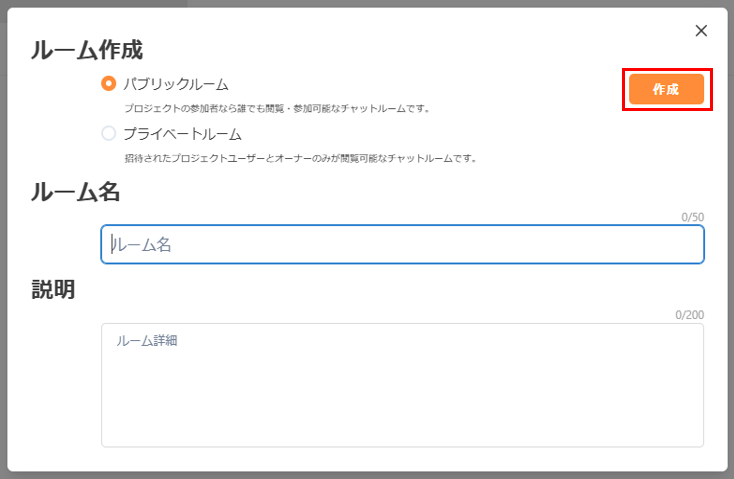
<ルームの種類>
パブリックルーム:プロジェクトの参加者なら誰でも閲覧・参加可能なチャットルーム。
プライベートルーム:招待されたメンバーとオーナーのみが閲覧可能なチャットルーム。
ルーム作成上限数はプランによって異なります。
フリープラン:3個 スタンダードプラン:30個 プレミアムプラン:50個
※ルーム作成は「オーナー」または「管理者」の権限が必要です。

チャットルームにメンバーを招待しよう
「ルーム名」ボタンまたは「参加者」ボタンから、参加者情報画面を開きます。
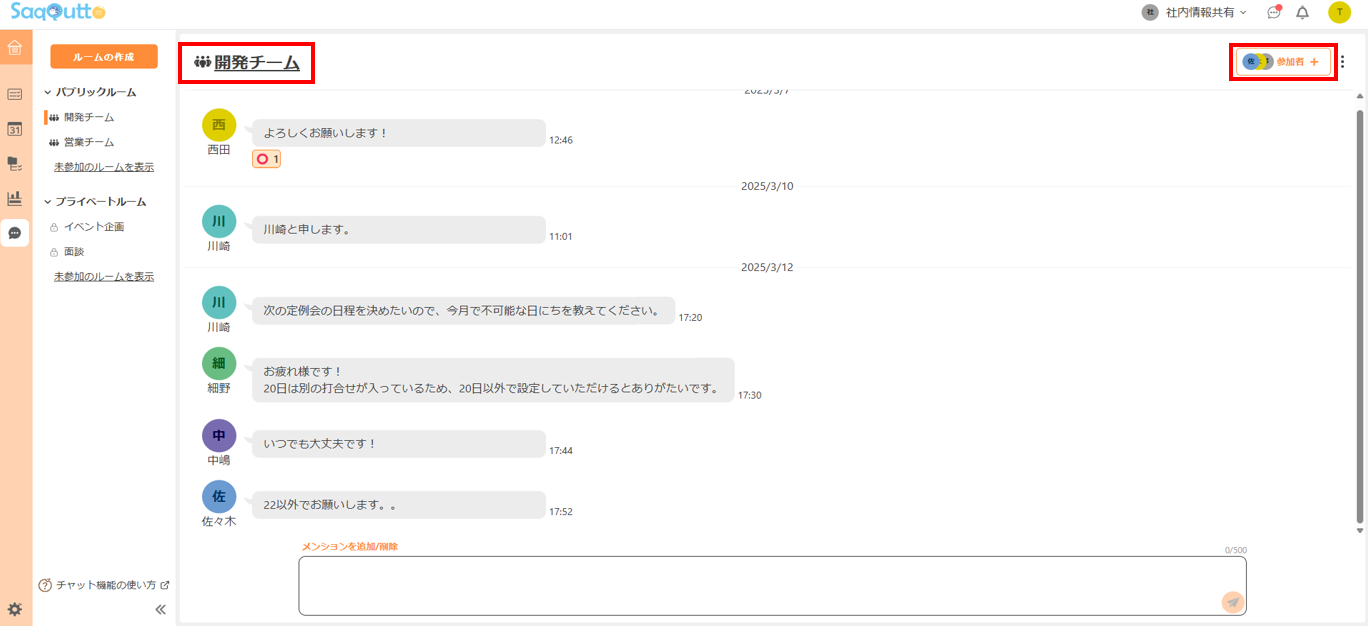
「参加者の追加」のドロップダウンから、招待したいユーザーを選択し「参加させる」ボタンを押下するとチャットルームにメンバーを招待できます。
※チャットルームへのメンバー招待は「オーナー」または「管理者」の権限が必要です。
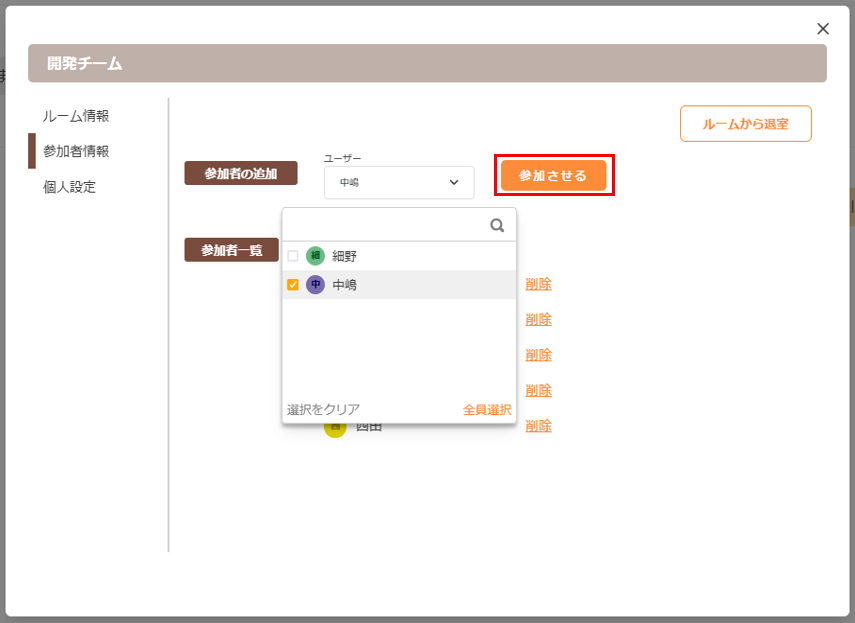

チャットルームへの参加方法
参加したいパブリックルームを開いていただくと、「ルームに参加」ボタンが表示されます。
「ルームに参加」ボタンを押下するとルームに参加できます。
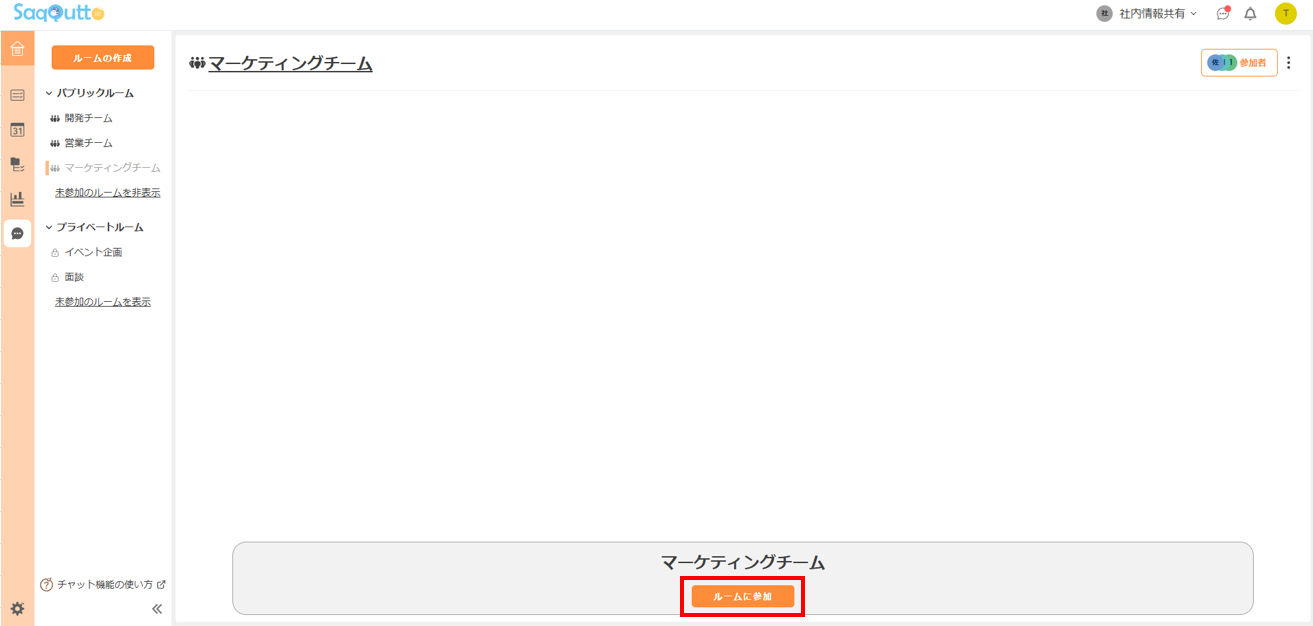
※プライベートルームは「オーナー」または「管理者」がユーザーをルームに追加することで参加できます。
※「オーナー」は未参加のプライベートルームも一覧で閲覧ができます。また、招待なしで参加可能です。

メッセージで会話しよう
<メッセージの送り方>
入力欄にメッセージを入力し、右下の「紙飛行機」の送信ボタンを押下するとメッセージを送信することができます。
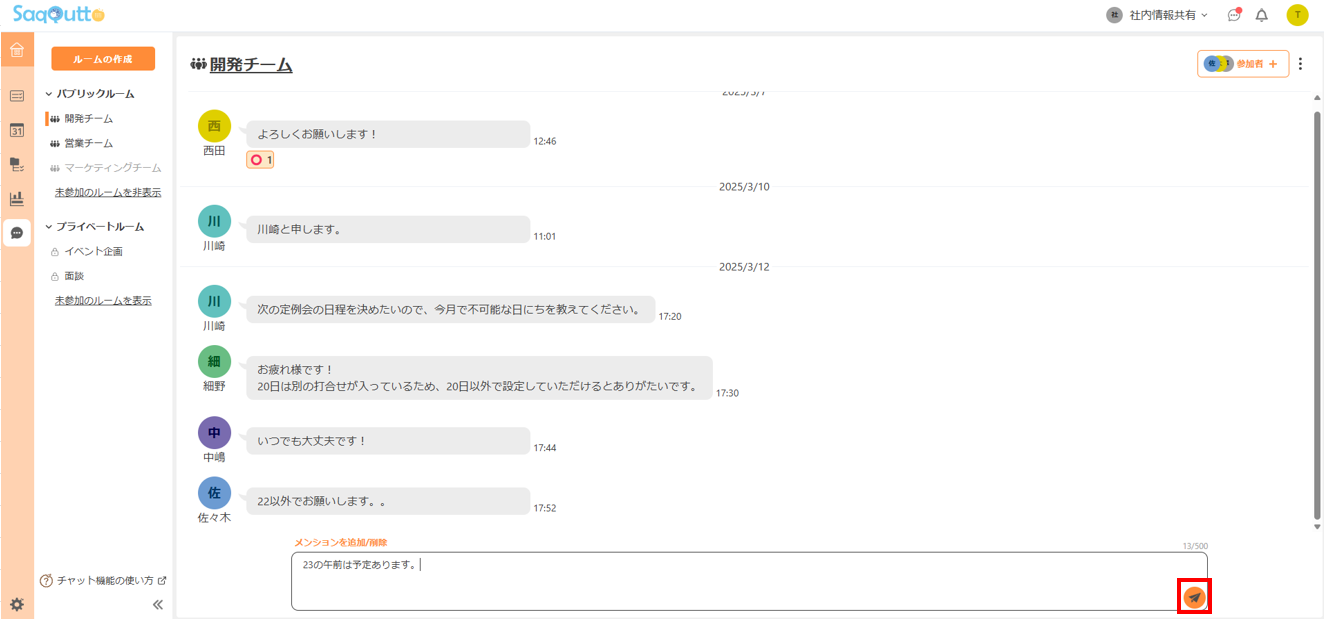
<スレッドでの返信>
返信したいメッセージの上にある「矢印」ボタンを押下するとスレッド画面が開き、スレッドで返信することができます。

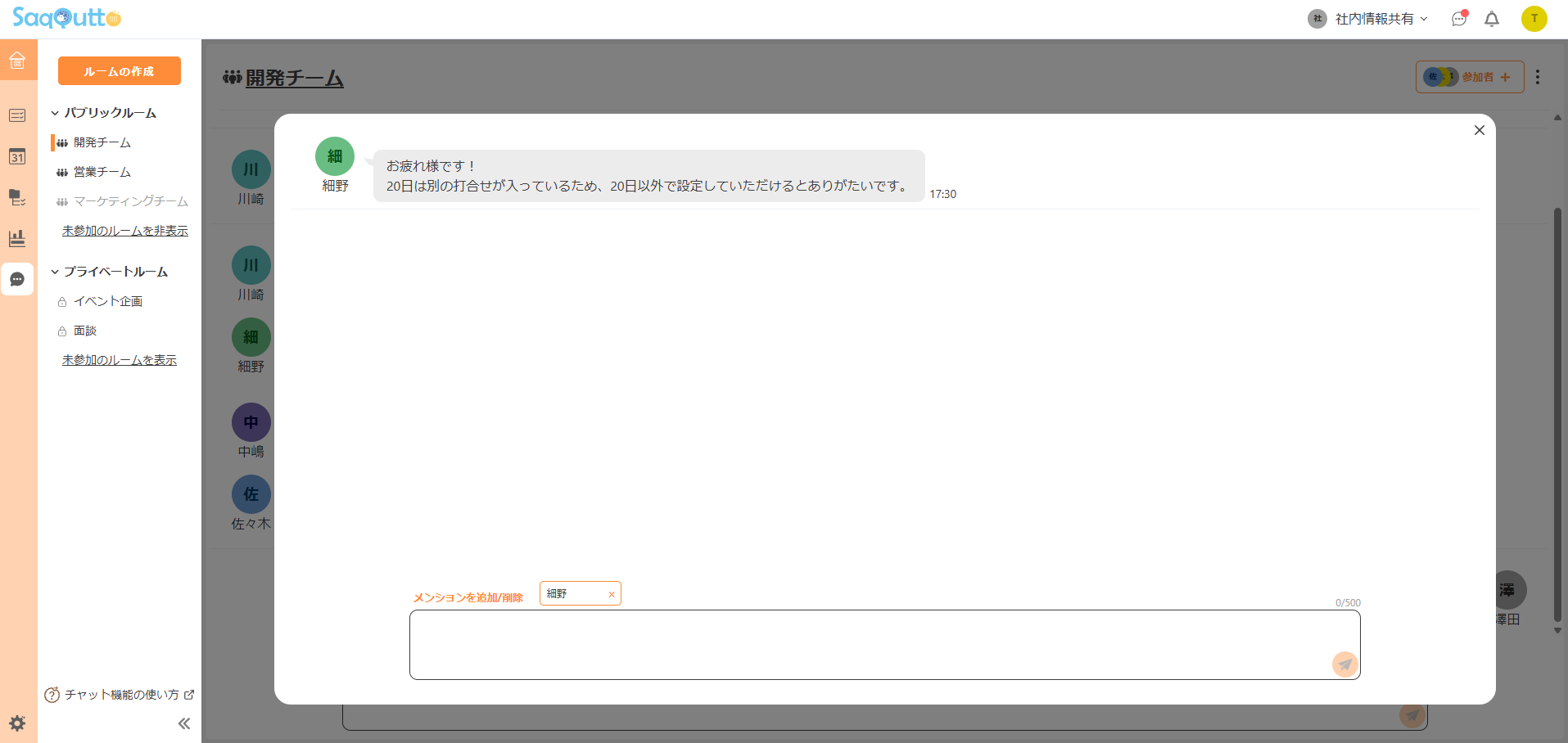
<スタンプでリアクションをする>
リアクションしたいメッセージの上にある「リアクション」ボタンを押下し、10種類のリアクションから選択するとリアクションをすることができます。

※フリープランのみメッセージの閲覧期限は90日間です。

通知設定について
「ルーム名」ボタンまたは画面右上の三点リーダーから、個人設定画面>>通知設定画面を開きます。
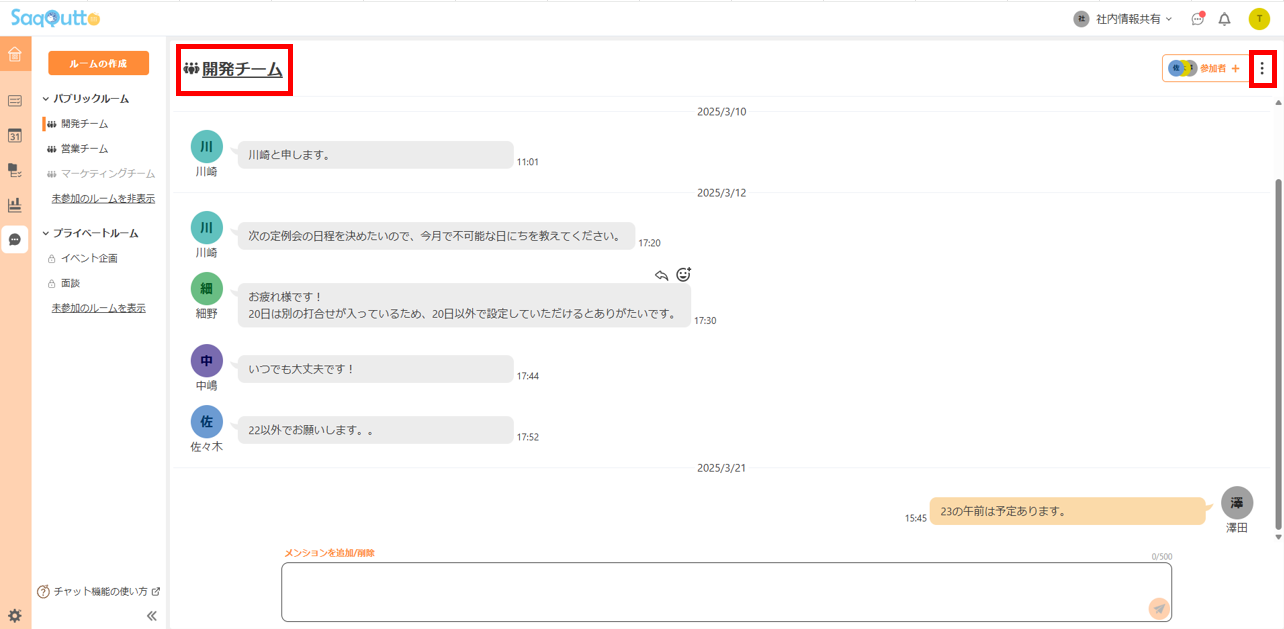
通知設定を選択し、「保存」ボタンを押下すると変更できます。
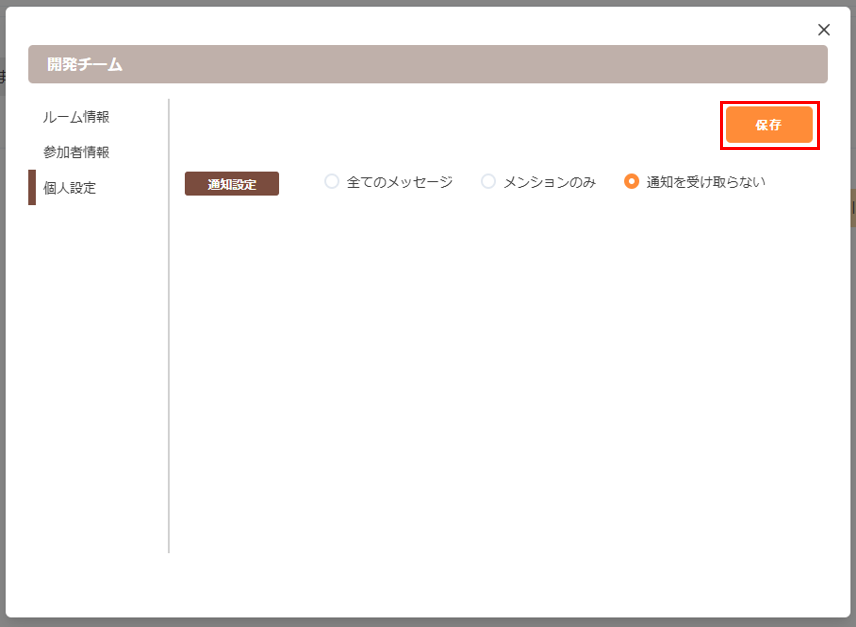

メッセージの通知を確認しよう
画面右上のチャット通知アイコンを押下すると通知を確認できます。
※参加しているプロジェクトを跨いで全てのチャットの通知を確認することができます。
※通知は30日間保持されます。

確認したい通知を押下すると、該当のルームに直接遷移することができます。
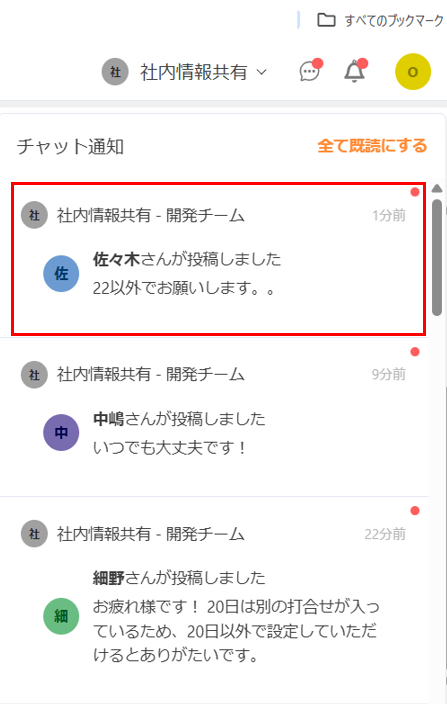
未読のメッセージは「既読にする」ボタンで通知画面から既読にすることができ、右上の「全て既読にする」ボタンから一括で全てのメッセージを既読にすることができます。
※「既読にする」機能はWEB版のみの機能になります。
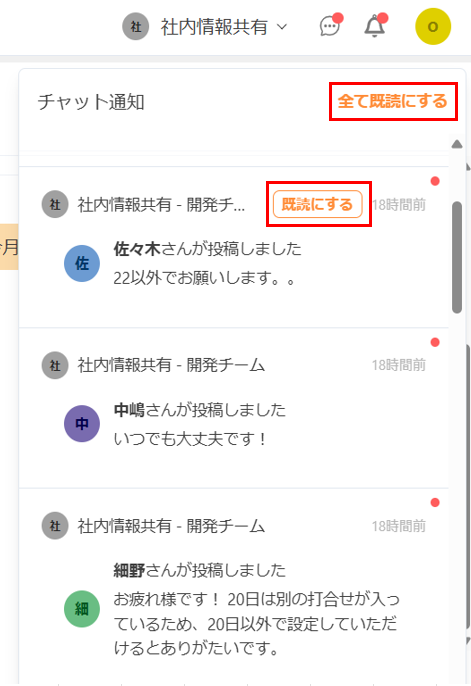

ルームの情報を更新する
「ルーム名」ボタンまたは右上の3点リーダーからルーム情報画面を開きます。
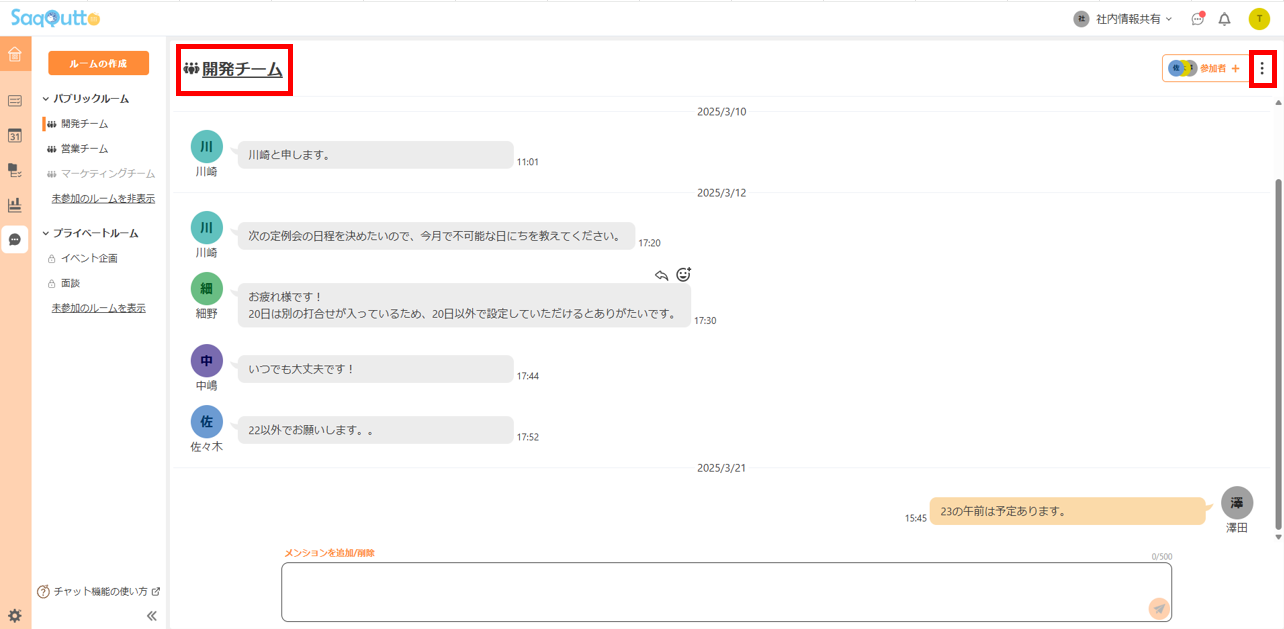
ルーム名・ルームの説明・公開設定に変更内容を入力し、右上の「保存」ボタンを押下すると変更できます。


チャットルームの退室方法
退室したいルームの「ルーム名」ボタンまたは「参加者」ボタンから、参加者情報画面を開きます。

「ルームから退室」ボタンを押下するとルームから退室できます。


チャットルームからユーザーを退室させる
「ルーム名」ボタンまたは「参加者」ボタンから、参加者情報画面を開きます。
参加者一覧から退室させたいユーザーの名前の右にある「削除」ボタンを押下し、確認画面で「OK」ボタンを押下すると退室させることができます。
※メンバーを退室させるには、「オーナー」または「管理者」の権限が必要です。
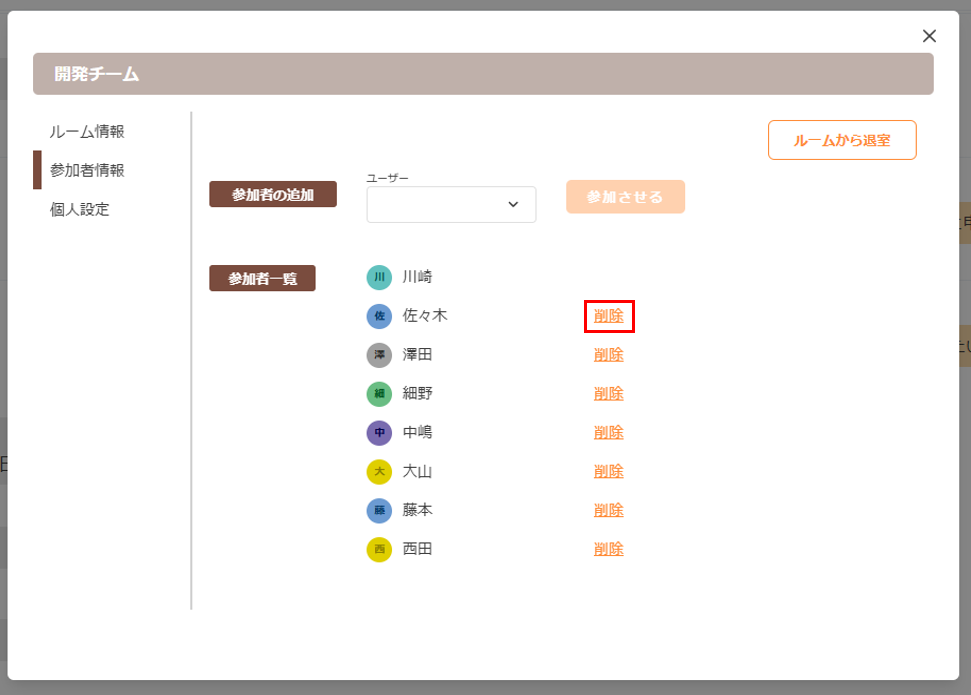

チャットルームを削除する
「ルーム名」ボタンまたは右上3点リーダーからルーム情報画面を開きます。
ルーム情報画面を一番下までスクロールすると、「ルームを削除する」ボタンが表示されます。
「ルームを削除する」ボタンを押下し、確認画面で「ルームを削除」を押下するとルームが削除されます。
※ルームを削除すると、ルームに関するデータは全て削除され、復元できません。
※ルームの削除には「オーナー」または「管理者」の権限が必要です。